萬盛學電腦網 >> 電腦基本常識 >> 如何將MBR分區轉換成GPT分區模式
如何將MBR分區轉換成GPT分區模式
將磁盤分區形式為MBR(主引導記錄)的磁盤轉化為GPT分區形式的方法有兩種,第一種通過系統自帶的命令提示符就可以做到,第二種是使用第三方軟件,下面分別介紹兩種發:
重要:操作前,請備份硬盤上的數據。
命令法:
值 描述
list volume 顯示所有磁盤上基本卷和動態卷的列表。
select volume 選擇指定的卷並向其轉移焦點,其中 n 是卷號。如果未指定卷,則 select 命令將列出當前具有焦點的卷。可以按編號、驅動器號或裝入點路徑指定卷。在基本盤上,選擇卷同時會給予相應分區焦點。
delete volume 刪除所選卷。不能刪除系統卷、啟動卷或任何包含活動頁面文件或故障轉儲(內存轉儲)的卷。
list disk 顯示磁盤以及磁盤相關信息的列表,如大小、可用空間量、磁盤是基本磁盤還是動態磁盤,以及該磁盤是使用主引導記錄 (MBR) 還是 GUID 分區表 (GPT) 分區形式。標有星號 (*) 的磁盤具有焦點。
select diskn 選擇指定的磁盤並向其轉移焦點,其中 n 是磁盤號。
convert gpt 將具有主啟動記錄 (MBR) 分區形式的空白基本磁盤轉換為具有 GUID 分區表 (GPT) 分區形式的基本磁盤。
打開命令提示符,輸入 diskpart 進入diskpart提示符。Win7/Vista用戶可以直接在開始菜單的搜索框中輸入diskpart回車即可打開diskpart提示符。
在diskpart提示符下輸入 list volume 列出所有卷,使用 select volume 將焦點移動到硬盤上對應的卷,如: select volume G (G為硬盤上的一個盤符),然後執行 delete volume 即可將當前選中的卷刪除,重復選擇卷與刪除卷的操作,直至刪除硬盤上的所有卷。
硬盤上的所有卷都刪除之後使用 list disk 列出計算機中的所有磁盤,然後使用 select disk 命令選中硬盤,最後執行 convert gpt 即可。
第二種:第三方軟件法,使用DiskGenius這個軟件就可以了:
點擊下載:DG350Free_x86.rar (大小4MB)

選中硬盤後點擊開始菜單中的“硬盤”,其中有一項就是“轉換硬盤分區表類型為GUID模式”
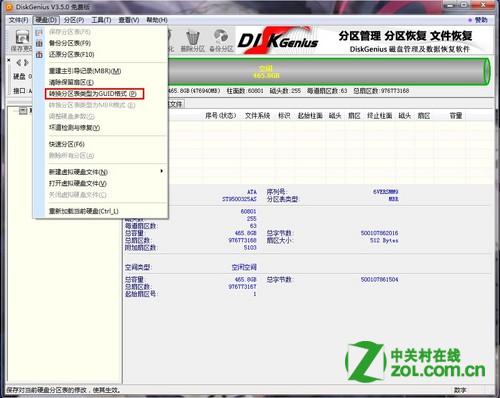
注:如磁盤內有數據,該操作可能造成數據的丟失,再次強調,任何磁盤操作前請備份數據。
- 上一頁:讓WiFi信號強度增強的方法
- 下一頁:cpu占用過高怎麼辦



